Come scoprire quali luoghi sono una distanza specifica da te

A volte vuoi scoprire cosa c'è entro un certo numero di miglia di una località specifica. Forse vuoi sapere in quale area si trova una torre cellulare o cosa succederebbe se una bomba nucleare venisse fatta cadere sulla casa dei suoceri.
Per trovare queste informazioni, useremo lo strumento Radius Around Point di FreeMapTools.
Trovare il raggio attorno a un punto della mappa specifico
Dirigiti allo strumento Raggio intorno al punto di FreeMapTools per iniziare. Per questo esempio, scoprirò l'area massima che la torre cellulare in cima alla collina vicino a casa mia può coprire.
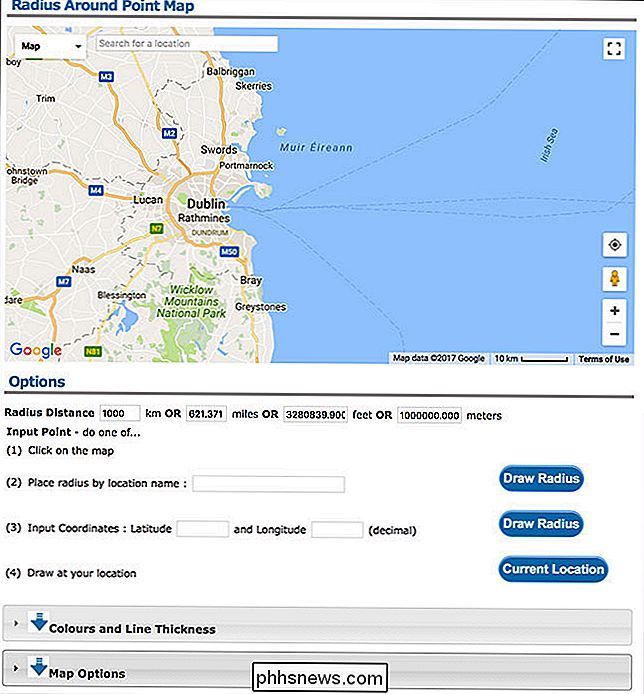
In teoria, una torre cellulare ha una portata di oltre 40 miglia, ma in pratica, la la distanza massima da cui è possibile ottenere il servizio di telefonia mobile è di circa 22 miglia - ed è in condizioni ideali. Sotto "Opzioni", imposterò la "Distanza raggio" a 22 miglia. Dovresti inserire qualsiasi valore tu voglia testare; lo strumento lavorerà con qualsiasi cosa, da pochi metri a una frazione significativa della circonferenza della terra.

Successivamente, è necessario impostare la posizione del centro del cerchio. Hai quattro opzioni per fare ciò: cliccando sulla mappa, inserendo il nome di una località, inserendo le coordinate o disegnando la tua posizione.
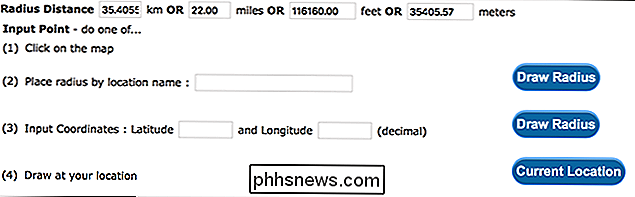
Ognuno funziona esattamente come suona. Vado con l'opzione più semplice e faccio semplicemente clic approssimativamente su dove si trova la torre cellulare sulla mappa, sebbene tu possa comporre un indirizzo o inserire valori di latitudine e longitudine se lo desideri.
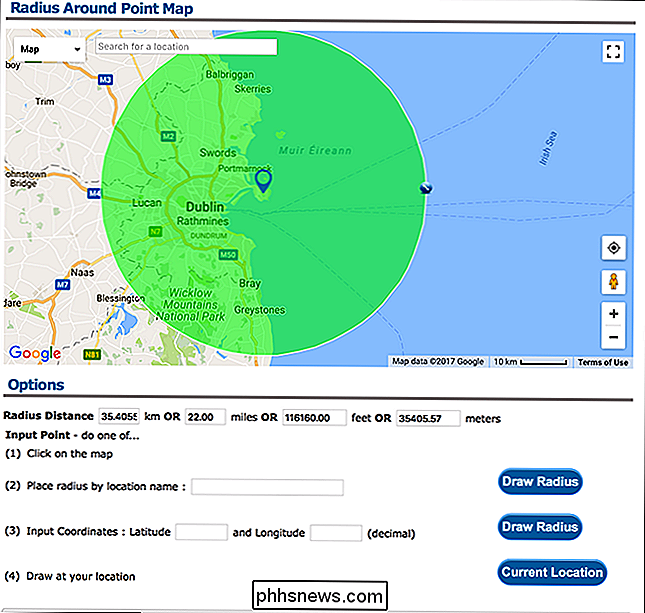
E proprio così, lo strumento disegna un cerchio per te. Puoi vedere che la torre cellulare che ho selezionato copre l'intera città di Dublino, il che rende ancor più fastidioso avere una cattiva ricezione di celle in casa mia.
Con lo strumento Raggio attorno a un punto, non sei solo limitato a un cerchio. Puoi aggiungerne quanti ne hai bisogno. Ciò significa che puoi guardare le aree in cui si sovrappongono diversi cerchi. Aggiungerò un'altra cerchia al centro del Mare d'Irlanda per vedere cosa succederebbe se ci fosse un'ipotetica torre cellulare là fuori.
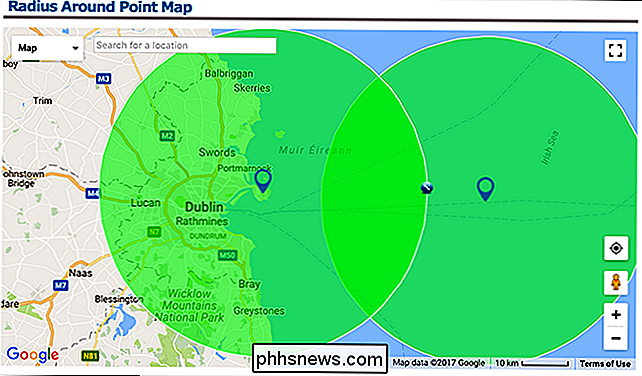
Bene, apparentemente, non molto. Il traghetto per il Galles potrebbe ottenere il servizio di telefonia mobile per un po 'più a lungo, ma questo è circa l'altezza di esso. Per rimuovere una cerchia che hai aggiunto, fai clic con il pulsante destro del mouse sull'indicatore di posizione blu nel centro del cerchio. Ora lo farò.
Modifica dell'aspetto dei cerchi
Puoi anche cambiare l'aspetto dei cerchi che disegni con lo strumento Raggio intorno al punto. Ciò è utile se stai monitorando le aree coperte da diverse classi di cose.
Per modificare l'aspetto delle cerchie che disegni, fai clic sulla sezione "Colori e spessore linea", quindi seleziona i valori che desideri per lo spessore della linea , colore della linea e colore di riempimento. Non puoi modificare l'aspetto di una cerchia che hai già disegnato, quindi assicurati di impostare questi valori prima di aggiungere la cerchia.
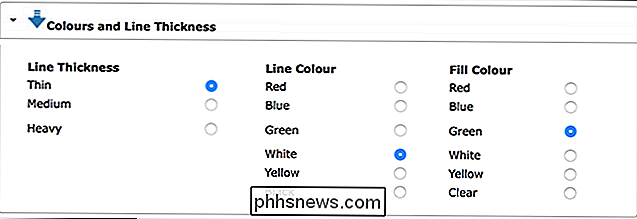
Ecco alcuni cerchi diversi che ho aggiunto alla mappa.
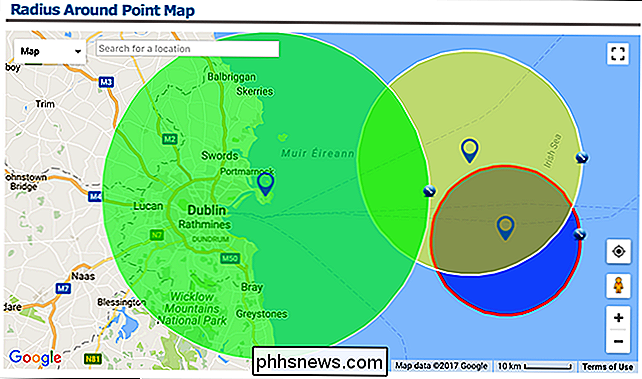
Aggiunta di etichette alle cerchie
Se si desidera aggiungere un'etichetta a qualsiasi cerchia, selezionare "Opzioni mappa" e nella finestra di dialogo, digitare l'etichetta che si desidera aggiungere.
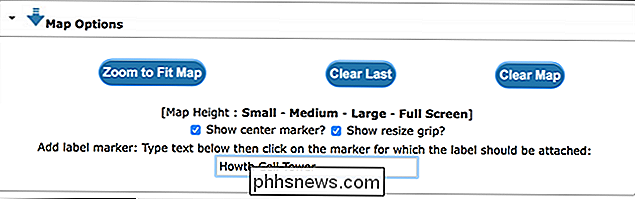
Quindi, fare clic sul cerchio a cui si desidera allegare l'etichetta.
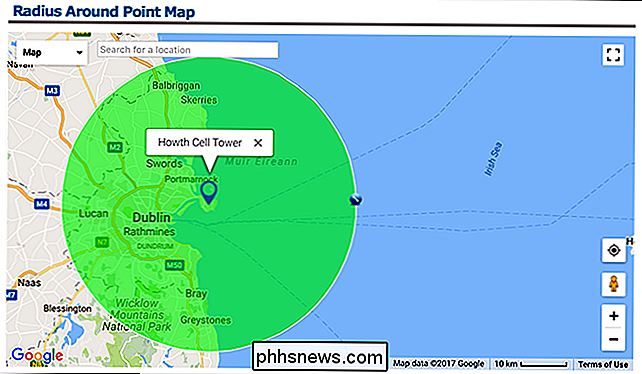
Condivisione della mappa
Se si desidera condividere una mappa creata, scorrere verso il basso fino alla sezione "Output". Vedrai due opzioni: "URL fino all'ultimo raggio" e "URL per tutti i raggi".
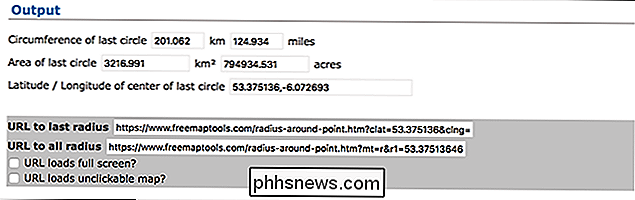
Il link "URL fino all'ultimo raggio" porta le persone a una mappa che mostra solo la cerchia più recente che hai disegnato. Il link "URL a tutti i raggi" porta le persone a una mappa con tutte le cerchie che hai disegnato. Ecco il link alla mia mappa.
Ci sono molte ragioni per cui potresti voler trovare tutto ciò che si trova entro un certo raggio di un punto, magari per vedere in quali città puoi guidare in due ore quando viaggi o lavori fuori dove potresti arrivare in un giorno. Con lo strumento Raggio attorno a un punto puoi farlo

Come proteggere il tuo iPhone dai ladri
I prodotti Apple, con i loro elevati valori di vendita e di rivendita, sono sempre stati bersagli popolari per i ladri, nessuno più che l'iPhone. Diamo un'occhiata ad alcuni dei passi che puoi compiere per proteggere il tuo iPhone dai ladri. CORRELATO: Sorpresa: i Mac non sono necessariamente più costosi dei PC Windows Quando proteggi il tuo iPhone, sei davvero alla ricerca fare tre cose: Rendilo un obiettivo meno allettante Fermare i ladri dall'accedere ai tuoi dati o essere in grado di rivenderli Impedire che tu ti trovi troppo a disagio Mentre il tuo iPhone può essere rubato ovunque, i turisti (e gli hotspot turistici) sono i principali obiettivi.

Quali sono i televisori MicroLED Samsung e in che modo differiscono da OLED?
Nella parte superiore del mercato televisivo, hai due grandi attori: Samsung e LG. Certo, ci sono altri marchi che fanno set di fascia alta, e la concorrenza tra i televisori budget è feroce e variegata. Ma è sicuro di dire che i due giganti sudcoreani hanno bloccato la fascia alta del mercato, almeno in termini di abilità tecnica per la qualità delle immagini.



